こんにちは、おしろです。
今回は外注さんに作業をしてもらうときに作業してもらう場所を作る方法を書いていきます。
外注さんの環境、例えばMacだったりエクセルがなかったりといったことに左右されずに作業をおこなうことができるようになります。
また、それ以外にもアマゾンでアカウント停止になって、新しいIPアドレスを作りたい時などにもわざわざ回線を新たに契約することなくこちらで取得することができます。
外注さんに作業してもらう場所を作る方法
デスクトップクラウド
デスクトップクラウドとは、簡単に言うと外部のサーバーにあるWindowsの環境を遠隔操作で使えるサービスです。
外注さんにそこにアクセスしてもらうことで、外注さんのパソコン上ではなく、外部のサーバー上でお仕事をしてもらうことができます。
外注さんが、Macだろうがエクセルを持っていなかろうが関係なく作業できます。
こちらから申し込みできます。
スタンダードのメモリ1GBで十分ですし、無料で2週間使えるのでまずは無料で使ってみてください。
無料トライアルの申し込み方法
こちらから、デスクトップクラウドのホームページに行く。
次に無料トライアルをクリック。
説明を読んで、下にあるスタンダードの無料トライアルをクリック。
これで、画面に従って申し込みをすれば大丈夫です。
2週間使ってみて必要かどうか判断してみてください。
使ってみた感想
1つは、いろいろなツールを使うならメモリは2GB以上のプランがいいですね。
普通にアマゾンのセラーセントラルに入って作業してもらう分には、1GBで十分でしょう。
外注さんに作業してもらうときに、権限付与をして外注さんのパソコンで作業をしてもいいですが、やはり安全面などを考えるとクラウドがいいと思います。
また、ツールなどは1ライセンス1PCとかが多いので、自分のパソコンに入れて外注さんのパソコンに入れてとはできないので、そういった場合にもこのクラウド上に置くことで解決できます。
(ただし、ツールによってはクラウド上の動作を保証していないところもありますので確認してくださいね)
僕の場合は、クラウドデスクトップ上のグーグルクロムを開くと作業に必要なサイトが全部開いてログインできている状態ですので、外注さんはそのクラウドデスクトップにログインさえすれば作業ができる状態になっています。
エクセルも置いていますので、外注さんがエクセルを持っていなくても大丈夫です。
一度、2週間無料で使ってみてどんな感じか掴んでみてください。
無料でやめても、クラウドデスクトップへのログインの方法(アクセサリのリモートからログインする)やパソコンの中にどんな感じで表示されるのかといった体験は必ず役に立ちますよ。




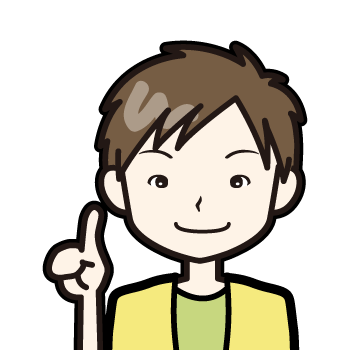


Warning: Use of undefined constant 編集 - assumed '編集' (this will throw an Error in a future version of PHP) in /home/osironosiro/amazonhanbai.com/public_html/wp-content/themes/refinesnow2-1.2/functions.php on line 507
こんにちは。
いつも有益な情報をありがとうございます。
ツールを外注さんと共有するのにとてもよさそうでっすね。早速無料トライアルに登録させていただきました。楽しみです。
今日もありがとうございました。
Warning: Use of undefined constant 編集 - assumed '編集' (this will throw an Error in a future version of PHP) in /home/osironosiro/amazonhanbai.com/public_html/wp-content/themes/refinesnow2-1.2/functions.php on line 507
コメントありがとうございます。
無料トライアルの1GBでどれくらいのことができるのかを体験するのはとてもいいことだと思います。
コントロールパネルのパソコンの状態から、どれくらいのメモリを使っているのかわかるので、それを参考に考えてみて下さい。
Warning: Use of undefined constant 編集 - assumed '編集' (this will throw an Error in a future version of PHP) in /home/osironosiro/amazonhanbai.com/public_html/wp-content/themes/refinesnow2-1.2/functions.php on line 507
こんにちは。いつもとても役立つ情報をありがとうございます。クラウドサービスなんて良く分からないし…と思っていましたが、こんな利用方法があるなんて目からウロコです。外注さんがエクセルを持ってなくても仕事を頼めることはとっても便利だと思いました。
これからも色々教えてください。おしろさんのブログ応援しています。
Warning: Use of undefined constant 編集 - assumed '編集' (this will throw an Error in a future version of PHP) in /home/osironosiro/amazonhanbai.com/public_html/wp-content/themes/refinesnow2-1.2/functions.php on line 507
コメントありがとうございます。
僕も実際使うまでは、どんなものだろうと思っていましたが、外注化をするうえでは必須の物になると思います。
応援ありがとうございます。
頑張ります^^
Warning: Use of undefined constant 編集 - assumed '編集' (this will throw an Error in a future version of PHP) in /home/osironosiro/amazonhanbai.com/public_html/wp-content/themes/refinesnow2-1.2/functions.php on line 507
初めまして!
始めてきました!わかりやすいブログですね、今後もっと見させていただこうと思います!
ipアドレスとAmazonやヤフオクのアカウントついて質問させてください。
今使っているアカウントが停止になって新しいアカウントを作りたいと思った場合、今まで使っていたWiFiとPCやスマホを使用して、クラウドデスクトップにアクセスし作業しても、同一人物と判断されないのでしょうか?動画では回線契約を新たにすることはないと仰っていましたがまだ知識が曖昧でしっかり理解出来ずにおります。
アクセスするPCやWiFiは同じでも、今後クラウドデスクトップを使用することで別ipアドレスという認識をされるのでしょうか?
ご回答いただければ幸いです。よろしくお願いします。
Warning: Use of undefined constant 編集 - assumed '編集' (this will throw an Error in a future version of PHP) in /home/osironosiro/amazonhanbai.com/public_html/wp-content/themes/refinesnow2-1.2/functions.php on line 507
こんにちは。
ご質問のお答えですが、クラウドデスクトップを使うと別IPとして認識されます。
IPでは、同一との判断はされないです。
Warning: Use of undefined constant 編集 - assumed '編集' (this will throw an Error in a future version of PHP) in /home/osironosiro/amazonhanbai.com/public_html/wp-content/themes/refinesnow2-1.2/functions.php on line 507
こんにちは、たまたまたどり着きました。デスクトップクラウドのipや接続時のmacaddressは、いつどこからアクセスしても常にひとつに固定になるのでしょうか?
わかりづらくなるので、いくつか固定のip,macaddress,ブラウザ情報等を分けるなり、接続元から変更はできないものなのでしょうか?
Warning: Use of undefined constant 編集 - assumed '編集' (this will throw an Error in a future version of PHP) in /home/osironosiro/amazonhanbai.com/public_html/wp-content/themes/refinesnow2-1.2/functions.php on line 507
こんにちは。
僕もそこまで詳しくないのですが、IPアドレスは同じです。
IPアドレスとパスワードでログインする形になっています。